SKKN Hướng dẫn học sinh sử dụng phần mềm SPSS 16.0 để xử lý số liệu trong nghiên cứu khoa học tham gia cuộc thi khoa học – kỹ thuật dành cho học sinh phổ thông
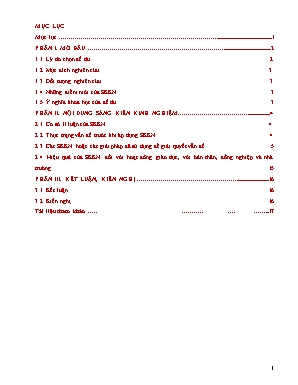
Cuộc thi khoa học – kỹ thuật cấp tỉnh dành cho học sinh phổ thông được tổ chức hàng năm từ năm học 2013-2014 đến nay là các cuộc thi trưng bày và trao giải cho các phát minh, giải pháp khoa học, kỹ thuật, công nghệ có ích của học sinh phổ thông. Nghiên cứu khoa học kỹ thuật khuyến khích các em học sinh quan tâm đến các vấn đề của cuộc sống, liên hệ kiến thức học được ở trường phổ thông với thực tế sinh động của thế giới tự nhiên và xã hội, rèn luyện kỹ năng vận dụng kiến thức tổng hợp đã học để giải quyết các vấn đề thực tiễn.
Các dự án khoa học của cuộc thi cần phải tiến hành thu thập số liệu và xử lí số liệu thu được chính xác và khoa học. Đây cũng là kiến thức chuyên ngành xác suất thống kê với các công thức khó và phức tạp đối với giáo viên phổ thông khi hướng dẫn học sinh.
Hiện nay trên thị trường có nhiều phần mềm hỗ trợ cho việc xử lí các số liệu xác suất thống kê (như phần mềm SPSS, R, Stata, SAS, R Minitab, Irristat, Statgraphics, Excel) trong số đó mềm SPSS dễ sử dụng hơn và phù hợp với các số liệu sinh học, y học.
Vậy làm thế nào để vận dụng phần mềm SPSS 16.0 trong xử lí số liệu của các dự án khoa học tham gia cuộc thi khoa học – kỹ thuật? Từ thực tiễn quá trình hướng dẫn học sinh nghiên cứu khoa học, tôi xin đưa ra một số ý kiến để các đồng nghiệp tham khảo: “Hướng dẫn học sinh sử dụng phần mềm SPSS 16.0 để xử lý số liệu trong nghiên cứu khoa học tham gia cuộc thi khoa học – kỹ thuật dành cho học sinh phổ thông”.
MỤC LỤC Mục lục ......................................................................................................................................1 PHẦN I. MỞ ĐẦU ...................................................................................................................2 1.1. Lý do chọn đề tài ................................................................................................................2 1.2. Mục đích nghiên cứu ..........................................................................................................3 1.3. Đối tượng nghiên cứu..........................................................................................................3 1.4. Những điểm mới của SKKN................................................................................................3 1.5. Ý nghĩa khoa học của đề tài ................................................................................................3 PHẦN II. NỘI DUNG SÁNG KIẾN KINH NGHIỆM.........................................................4 2.1. Cơ sở lí luận của SKKN......................................................................................................4 2.2. Thực trạng vấn đề trước khi áp dụng SKKN.......................................................................4 2.3. Các SKKN hoặc các giải pháp đã sử dụng để giải quyết vẫn đề.........................................5 2.4. Hiệu quả của SKKN đối với hoạt đông giáo dục, với bản thân, đồng nghiệp và nhà trường........................................................................................................................................15 PHẦN III. KẾT LUẬN, KIẾN NGHỊ ..................................................................................16 3.1. Kết luận..............................................................................................................................16 3.2. Kiến nghị ...........................................................................................................................16 Tài liệu tham khảo .............................17 I. MỞ ĐẦU 1.1. Lý do chọn đề tài Cuộc thi khoa học – kỹ thuật cấp tỉnh dành cho học sinh phổ thông được tổ chức hàng năm từ năm học 2013-2014 đến nay là các cuộc thi trưng bày và trao giải cho các phát minh, giải pháp khoa học, kỹ thuật, công nghệ có ích của học sinh phổ thông. Nghiên cứu khoa học kỹ thuật khuyến khích các em học sinh quan tâm đến các vấn đề của cuộc sống, liên hệ kiến thức học được ở trường phổ thông với thực tế sinh động của thế giới tự nhiên và xã hội, rèn luyện kỹ năng vận dụng kiến thức tổng hợp đã học để giải quyết các vấn đề thực tiễn. Các dự án khoa học của cuộc thi cần phải tiến hành thu thập số liệu và xử lí số liệu thu được chính xác và khoa học. Đây cũng là kiến thức chuyên ngành xác suất thống kê với các công thức khó và phức tạp đối với giáo viên phổ thông khi hướng dẫn học sinh. Hiện nay trên thị trường có nhiều phần mềm hỗ trợ cho việc xử lí các số liệu xác suất thống kê (như phần mềm SPSS, R, Stata, SAS, R Minitab, Irristat, Statgraphics, Excel) trong số đó mềm SPSS dễ sử dụng hơn và phù hợp với các số liệu sinh học, y học. Vậy làm thế nào để vận dụng phần mềm SPSS 16.0 trong xử lí số liệu của các dự án khoa học tham gia cuộc thi khoa học – kỹ thuật? Từ thực tiễn quá trình hướng dẫn học sinh nghiên cứu khoa học, tôi xin đưa ra một số ý kiến để các đồng nghiệp tham khảo: “Hướng dẫn học sinh sử dụng phần mềm SPSS 16.0 để xử lý số liệu trong nghiên cứu khoa học tham gia cuộc thi khoa học – kỹ thuật dành cho học sinh phổ thông”. 1.2. Mục đích nghiên cứu Trong năm học 2016 – 2017 tôi trực tiếp hướng dẫn học sinh Ngô Phương Anh lớp 11A12 Trường THPT Đào Duy Từ nghiên cứu dự án khoa học tham gia cuộc thi khoa học kỹ thuật cấp tỉnh. Đây là lần đầu tiên tôi hướng dẫn học sinh nghiên cứu khoa học nên tôi gặp nhiều khó khăn, đặc biệt là bước thu thập và xử lí số liệu thu được sao cho đảm bảo tính khách quan, chính xác và khoa học. Trong quá trình tìm hiểu về việc xử lí số liệu, tôi có tham khảo một số hướng dẫn sử dụng phần mềm trên mạng Internet và sự giúp đỡ, chia sẻ của bạn bè, đồng nghiệp về các kiến thức, công thức toán xác suất thống kê. Tuy nhiên, để vận dụng các kiến thức và hướng dẫn đó vào việc xử lí các số liệu trong dự án của cô trò không đơn giản vì các hướng dẫn trên còn chung chung, không đi sâu chỉ rõ các loại số liệu đó là loại tham số hay phi tham số, hay số liệu tỉ lệ để vận dụng các thuật toán, công thức cho phù hợp. Có nhiều phần mềm xử lí số liệu, nhưng trong phạm vi đề tài tôi sử dụng phần mềm SPSS 16.0 vì phần mềm này dễ sử dụng hơn và thường được dùng cho các số liệu sinh học, y học. 1.3. Đối tượng nghiên cứu Hướng dẫn học sinh cài đặt phần mềm SPSS 16.0, cách nhận biết dạng số liệu nghiên cứu để xác định thuật toán phù hợp. 1.4. Những điểm mới của SKKN Đây là nghiên cứu tổng hợp giúp cho GV, HS biết cách sử dụng phần mềm SPSS 16.0 trong xử lí số liệu dự án khoa học có liên quan đến y học, sinh học và đặc biệt là phân loại được kiểu số liệu nghiên cứu để lựa chọn thuật toán cho phù hợp. 1.5. Ý nghĩa khoa học của đề tài Cung cấp cho GV quy trình hướng dẫn học sinh các bước cài đặt, sử dụng phần mềm SPSS cho việc xử lí số liệu. Cung cấp cho giáo viên, học sinh cách phân loại được kiểu số liệu nghiên cứu để lựa chọn thuật toán cho phù hợp với các số liệu liên quan đến y học, sinh học. PHẦN II. NỘI DUNG SÁNG KIẾN KINH NGHIỆM 2.1. Cơ sở lí luận của SKKN SPSS là phần mềm chuyên dụng xử lý thông tin sơ cấp - thông tin được thu thập trực tiếp từ đối tượng nghiên cứu. SPSS cung cấp một hệ thống quản lý dữ liệu và khả năng phân tích thống kê với giao diện thân thiện cho người dùng trong môi trường đồ hoạ, sử dụng các trình đơn mô tả và các hộp thoại đơn giản. SPSS có một bộ soạn thảo dữ liệu tương tự như excel, giúp nhập các dữ liệu và mô tả các thuộc tính của chúng. SPSS hỗ trợ một công cụ rất đơn giản để tạo ra các đồ thị và khi đã tạo được một đồ thị, nhờ giao diện này mà người sử dụng có thể tuỳ ý hiệu chỉnh đồ thị cũng như hoàn thiện chúng[1]. SPSS (viết tắt của Statistical Package for the Social Sciences) là một phần mềm máy tính phục vụ công tác phân tích thống kê. SPSS có giao diện thân thiện với người dùng, dễ sử dụng bởi sử dụng chủ yếu các thao tác click chuột dựa trên các các công cụ (tool) mà rất ít dùng lệnh (như phần mềm R hay Stata). SPSS rất mạnh cho các phân tích như kiểm định phi tham số (Chi-square, Phi, lamda.), thống kê mô tả, kiểm định trung bình (T-test), kiểm định sự khác nhau giữa các biến phân loại (định danh) bằng phân tích phương sai (ANOVA), vẽ bản đồ nhận thức (dùng trong marketing) hay sử dụng biến giá (hồi quy với biến phân loại), hồi quy nhị thức (logistic)[2]. SPSS được các nhà nghiên cứu sử dụng rộng rãi cho các nghiên cứu trong các lĩnh vực trong đó là các nghiên cứu trong y sinh có liên quan đến lĩnh vực của cuộc thi khoa học – kỹ thuật (như lĩnh vực y sinh – khoa học sức khỏe, lĩnh vực y học chuyển dịch,). SPSS hiện nay đã nâng cấp lên phiên bản SPSS 22.0 tuy các phiên bản có khác nhau đôi chút nhưng các chức năng cơ bản thống kê dùng tương tự nhau mặt khác phiên bản SPSS 16.0 dung lượng thấp (200Mb), khi cài đặt không cần nhập key, cài xong là chạy ngay nên tôi đã lựa chọn phiên bản SPSS 16.0[2]. 2.2. Thực trạng vấn đề trước khi áp dụng SKKN Phần mềm SPSS dễ sử dụng hơn các phần mềm khác nhưng để sử dụng hiệu quả thì cần phải lựa chọn thuật toán cho phù hợp, để lựa chọn thuật toán cho phù hợp thì phải phân loại được dạng số liệu thu được và mục đích của việc kiểm định. Trên mạng interrnet có nhiều tài liệu hướng dẫn nhưng các tài liệu này chủ yếu hướng dẫn về các số liệu kinh tế học, xã hội học và không rõ ràng, cụ thể rất khó cho giáo viên để hướng dẫn học sinh sử dụng phần mềm SPSS. Sau khi đã tìm hiểu nguồn tài liệu trên mạng internet và trực tiếp vận dụng để xử lí các số liệu thu được của thí nghiệm tôi đã rút ra kinh nghiệm trong việc sử dụng phần mềm SPSS 16.0, do vậy tôi mạnh dạn đưa ra để các đồng nghiệp, bạn bè tham khảo trong quá trình hướng dẫn học sinh nghiên cứu khoa học. 2.3. Các SKKN hoặc các giải pháp đã sử dụng để giải quyết vẫn đề Sau thời gian tìm hiểu và trực tiếp vận dụng phần mềm SPSS 16.0 trong xử lí số liệu của thí nghiệm, tôi đã hệ thống lại một cách bài bản, ngắn gọn cách sử dụng phần mềm SPSS 16.0. Do vậy học sinh sau khi được tôi hướng dẫn đã có thể trực tiếp sử dụng thành thạo phần mềm này. Trong nội dung của sáng kiến kinh nghiệm này, tôi chỉ xin đưa ra 3 bước ban đầu hướng dẫn học sinh vận dụng phần mềm SPSS 16.0: Bước 1: Cài đặt phần mềm SPSS 16.0 vào máy tính hoặc laptop. Bước 2: Cách nhập số liệu. Bước 3: Phân loại số liệu thu được. Sáng kiến kinh nghiệm lần sau tôi sẽ phân tích kỹ hơn cách sử dụng các thuật toán phù hợp với loại biến tham số và phi tham số. Sau đây là nội dung cụ thể của 3 bước sử dụng phần mềm SPSS 16.0: Bước 1: Cài đặt phần mềm SPSS 16.0 vào máy tính hoặc laptop. 1.1. Đầu tiên tải phần mềm SPSS 16.0 trên mạng internet vào máy tính hoặc laptop, trên mạng internet có rất nhiều đường link có thể tải về được như: giải nén: hotrospss@gmail.com 16 được download tại đây, cài rất dễ. 1.2. Sau khi tải phần mềm SPSS 16.0 vào máy tính thì tiến hành cài đặt: Sau khi tải về máy thì file chứa SPSS có trong ổ C của máy tính àadministrator àdownload à SPSS 16.0à SPSS.exe Tiếp đến đưa biểu tượng SPSS ra màn hình destop à kích đúp chuột lên biểu tượng à hiện ra cửa sổ. Bước 2: Cách nhập số liệu. Trước khi thực hiện bất kỳ phân tích thống kê hoặc đồ thị bằng SPSS, chúng ta cần phải có dữ liệu ở dạng mà SPSS có thể hiểu để xử lí. Có một số cách để để đưa dữ liệu vào SPSS như sau: Mở một tập tin dữ liệu đã được lưu bằng định dạng SPSS Nhập số liệu bằng tay vào trình soạn thảo dữ liệu của SPSS Đọc tập tin dữ liệu vào SPSS từ nguồn khác như database, text data file, Excel, SAS hoặc STATA. (đối với nghiên cứu khoa học của học sinh trung học thì chỉ cần sử dụng nguồn dữ liệu từ excel hoặc nhập trực tiếp vào trình soạn thảo SPSS). Xét cách nhập số liệu trực tiếp trên SPSS đối với người mới bắt đầu sử dụng SPSS gồm 2 thao tác: khai báo biến và nhập số liệu Ví dụ 1: Trong thí nghiệm nghiên cứu của chúng tôi có số liệu về cân nặng của 2 lô chuột thí nghiệm (Thí nghiệm và đối chứng) mỗi lô chuột có 12 con, thời gian thí nghiệm là 12 ngày, trọng lượng được cân 2 ngày một lần. Lô thí nghiệm (TN) Số thứ tự con chuột Trọng lượng ban đầu Ngày thứ 2 Ngày thứ 4 Ngày thứ 6 Ngày thứ 8 Ngày thứ 10 Ngày thứ 12 1 38.2 37.8 37.3 37.5 37.7 38.1 38.5 2 36.5 35.8 34.8 34.7 35.3 35.4 35.9 3 35.9 35.2 34.5 34.6 34.8 35 35.2 4 38 37.3 36.7 36.8 37.3 37.7 38.1 5 38.5 38 37.7 38.0 38.5 39 39.5 6 37.4 36.8 35.7 35.8 36.2 36.3 36.8 7 33.8 33.5 32.9 33.1 33.5 34 34.5 8 35 34.8 33.4 33.1 33.6 33.9 34.5 9 33.9 34.2 32.4 31.9 32.5 33.2 34 10 38 37.8 36.7 36.9 37.4 37.8 38.5 11 35.5 34.5 34 34.1 34.8 35.7 36.1 12 36.8 36.6 35 35.6 37.5 38.5 38.8 Lô Đối chứng (ĐC) Số thứ tự con chuột Trọng lượng ban đầu Ngày thứ 2 Ngày thứ 4 Ngày thứ 6 Ngày thứ 8 Ngày thứ 10 Ngày thứ 12 1 38 37.8 37.2 36 35.8 35.6 35.5 2 38.7 38.4 38 37 36.7 36.3 36.4 3 35.8 35 34.2 33.8 33.7 33.5 33.4 4 37.5 36.7 36 35.4 35.1 35 35.1 5 36.6 35.8 35 34.7 34.3 34.1 33.9 6 37.2 36.5 36 35.5 35.1 35 35.1 7 33.8 33.2 30.8 30.5 30.0 31.8 31.4 8 38.5 38.4 37.5 37.9 38.2 38 38.5 9 37 36.8 35.4 35.0 34.5 34.3 34.1 10 36.2 35.9 35.3 35.0 35.0 34.8 34.8 11 37.5 35.5 34.7 34.2 34.5 34.1 34 12 35.3 37 34.2 34.8 35.0 35.2 35 Đầu tiên chúng ta phải thực hiện việc mã hoá dữ liệu, bao gồm tên biến và các lựa chọn cho biến trước khi thực hiện thao tác trên SPSS. Việc mã hoá này không theo quy định tuy nhiên chúng ta mã hoá sao cho khi phân tích dễ nhận biết tên biến cũng như những lựa chọn của biến. Ở Ví dụ 1 này chúng ta mã như sau: Bảng 2: Bảng mã hoá biến ở Ví dụ 1 Tên biến Lô chuột Cân nặng ban đầu Cân nặng ngày thứ 2 Cân nặng ngày thứ 4 Cân nặng ngày thứ 6 Cân nặng ngày thứ 8 Cân nặng ngày thứ 10 Cân nặng ngày thứ 12 Mã LOCHUOT BANDAU NGAYTHU2 NGAYTHU4 NGAYTHU6 NGAYTHU8 NGAYTHU10 NGAYTHU12 Thao tác 1: khai báo biến: chúng ta phải khai báo để SPSS xác định tên biến và các đặc điểm của biến. Đây là bước đầu tiên chúng ta phải thực hiện nếu muốn nhập liệu trực tiếp trên SPSS. Chương trình SPSS sau khi được mở có 2 Sheet giống như trong excel có tên là Data View vàVariable View. Khai báo biến trong SPSS được thực hiện ở Sheet Variable View bạn có thể xem ở Hình 1, tất cả các định nghĩa về biến được đặt trên cùng của cửa sổ, chúng ta phải vào tất cả các cột để khai báo cho biến Ở cửa sổ Variable View chúng ta chỉ khai báo biến, việc nhập liệu sẽ được thực hiện ở cửa sổ Data View sẽ hướng dẫn ở phần thao tác 2. Mỗi cột trong cửa sổ Variable View có một mặc định thông dụng, nếu chúng ta không định nghĩa lại tương ứng với biến thì SPSS sẽ sử dụng lựa chọn mặc định. Tuy nhiên khi nhập liệu và phân tích chúng ta sẽ không thực hiện được những gì mình muốn, vì vậy hãy xem qua tất cả các cột trong cửa sổ Variable View này, các cột được giới thiệu chi tiết bên dưới. 1. Name Cột đầu tiên của Sheet Variable View là Name ở cột này chúng ta đặt mã cho tên biến chỉ cần click vào ô và đặt tên, ở ví dụ này chúng ta có 8 biến là lô chuột và cân nặng ban đầu, cân nặng ngày thứ 2 àcân nặng ngày thứ 12. Theo bảng mã ở Bảng 2 trên trong SPSS chúng ta có 8 biến LOCHUOT, BANDAU, NGAYTHU2,.NGAYTHU12. (Lưu ý: tên biến ở cột Name: không nên mô tả dài (không nên quá 8 kí tự), viết không dấu, không dấu cách). 2. Type Dữ liệu của chúng ta có nhiều kiểu như số, văn bản, tiền tệ, mũ Nếu chúng ta không xác định chính xác kiểu dữ liệu khi khai báo biến thì sau này khi nhập liệu hoặc phân tích sẽ gặp nhiều rắc rối không đáng có. Đưa chuột vào cột Type, mặc định của SPSS là Numeric, nút có dấu ba chấm xuất hiện bên phải của nó. Click vào nút đó hộp thoại Variable Type như Hình 2 sẽ xuất hiện. Chúng ta có thể chọn các kiểu cho biến khi mã trong SPSS như sau: Numeric: Kiểu số. Các giá trị được nhập vào và hiển thị ở dạng chữ số, có hoặc không có dẫu ngăn cách hàng thập phân. Giá trị được định dạng theo tiêu chuẩn khoa học, với E được gắn vào để đại diện cho số mũ. Giá trị ở ô Width là tổng số của tất cả các ký tự trong một số, bao gồm tất cả ký tự ngăn cách hàng thập phân cũng như chỉ số mũ. Số lượng chữ số hàng thập phân được xác định ở ô Decimal Places, không bao gồm số mũ. Comma: Kiểu này chỉ rõ những giá trị số với những dấu phẩy (,) được chèn vào giữa những nhóm ba chữ số để thuận tiện phân biệt chữ số hàng chục, trăm, nghìn Dot: Giống như kiểu Comma, nhưng ở đâu dấu ngăn cách giữa những nhóm ba chữ số là dấu chấm (.) và dấu phẩy được dùng cho chữ số hàng thập phân. Ví dụ 1000000,555555 = 1.000.000,555555 Scientific Notation: Biến số mà dùng ký tự E để hiển thị chữ số mũ. Cơ số được viết biên trái chữ E, có hoặc không có hàng thập phân. Số mũ được viết bên phải chữ E, có hoặc không có hàng thập phân, cho biết mười mũ bao nhiêu sau đó nhân với cơ số. Bạn có thể nhập D hoặc E để đánh dấu số mũ nhưng SPSS luôn luôn sử dụng E. Ví dụ số 2,014 được viết như 2.014E3, chẳng hạn số 0.0005 được việt như 5E-4 Date: Một biến có thể bao gồm năm, tháng, ngày, giờ, phút, giây. Dollar: Khi chọn Dollar các lựa chọn định dạng có sẵn xuất hiện trong danh sách bên phải của hộp thoại. Giá trị của số liệu luôn được hiển thị với một dấu dollar ($) đằng trước, dấu chấm ngăn cách hàng thập phân và dấu phẩy cho các giá trị lớn ngăn cách nhóm ba chữ số với nhau. Custom Currency: Năm định dạng tùy chỉnh cho tiền tệ được đặt tên CCA, CCB, CCC, CCD, và CCE, như thể hiện trong Hình 5. Chúng ta có thể xem và tuỳ chỉnh định dạng này bằng cách vào Edit➪Options sau đó chọn thẻ Currency. Chúng ta có thể sửa định dạng tuỳ chỉnh bất kỳ khi nào mà không sợ làm thay đổi số liệu khi nhập vào SPSS. Cũng như định dạng Dollar thiết lập width và Decimal Places để thuận tiện việc in ấn cũng như xuất kết quả SPSS String: Định dạng kiểu ký tự không phải số. Bởi vì định dạng này là chuỗi ký tự nên nó không dùng để tính toán. Kiểu định dạng này không giới hạn số ký tự nhập vào, chúng ta sử dụng định dạng kiểu này cho biến mô tả hoặc định danh của một trường hợp cụ thể. Restricted Numeric (integer with leading zeros): Giống định dạng kiểu Numeric tuy nhiên số chữ số được hiển thị trên SPSS là bằng nhau, số chữ số hiển thị được khai báo ở ô width. Những số liệu nhập vào mà ít hơn số ký tự được hiển thị nhập vào thì SPSS mặc định thêm vào chữ số 0 đằng trước đến khi đủ số ký tự như khai báo. 3. Width Thiết lập độ rộng trong định nghĩa của biến xác định số lượng ký tự được sử dụng để hiển thị giá trị. Nếu giá trị được hiển thị không đủ lớn để lấp đầy không gian thì SPSS sẽ mặc định thành những khoản trắng. Nếu giá trị được hiển thị lớn hơn chúng ta chỉ định SPSS sẽ tự động điều chỉnh hoặc xuất hiện dấu sao (*) để chung ta điều chỉnh lại cho phù hợp. Một số định dạng kiểu biến cho phép chúng ta xác định độ rộng cho biến. Độ rộng của biến mà chúng ta khai báo ở đây cũng giống như khai báo lúc định dạng kiểu biến. Nếu chúng ta thay đổi thông số này ở đây thì tự động SPSS sẽ cập nhật giá trị độ rộng trong hộp thoại định dạng kiểu biến. Giá trị này ở hai chỗ là như nhau Lúc này chúng ta có thể thực hiện một trong ba điều sau: Bỏ qua lựa chọn này và chấp nhận mặc định sẵn có của SPSS (hoặc số mà chúng ta đã khai trước đó trong mục Type) Nhập một giá trị nào đó cho độ rộng của biến Sử dụng dấu mũi tên hướng lên hoặc xuống để lựa chọn một giá trị cho độ rộng của biến 4. Decimals Số chữ số thập phân là số chữ số hiển thị ở hàng thập phân trên mành hình. Giá trị chúng ta khai báo ở đây cũng giống như khi chúng ta khai báo ở ô Decimal Places trong lúc khai báo định dạng biếnType. Nếu chúng ta điều chỉnh thì giá trị khai báo ở đây là mặc định cho biến và giá trị khai báo trong Type sẽ tự động thay đổi theo. Giá trị này ở hai chỗ giống nhau Lúc này chúng ta có thể thực hiện một trong ba điều sau: Bỏ qua lựa chọn này và chấp nhận mặc định sẵn có của SPSS (hoặc số mà chúng ta đã khai trước đó trong mục Type) Nhập một giá trị nào đó cho độ rộng của biến Sử dụng dấu mũi tên hướng lên hoặc xuống để lựa chọn một giá trị cho độ rộng của biến 5. Label Name và Label cơ bản có cùng chung mục đích dùng để mô tả biến. Khác biệt là Name là ngắn còn Label dài hơn, mô tả chi tiết tên biến. Trong quá trình xử lý dữ liệu nhiều lúc chúng ta cần hiển thị biến ở một tên ngắn hơn dưới dạng Name hoặc trường hợp cần hiển thị tên biến với mô tả một cách chi tiết biến ở dạng Label. 6. Value Cột Value là nơi mà chúng ta gán mã cho tất cả các lựa chọn của biến. Chúng ta click chọn vào ô value lúc này xuất hiện một nút có dấu ba chấm. Nhấn vào nút này, hiển thị hộp thoại như hình sau: Thông thường, bạn sẽ gán mã cho các lựa chọn của biến, ví dụ với biến lô chuột (LOCHUOT) thì giá trị 1 gán nhãn TN (lô thí nghiệm), giá trị 2 gán nhãn DC (lô đối chứng. Nếu chúng ta đã xác định nhãn ở đây thì khi SPSS xuất kết quả phân tích, nó sẽ hiển thị các nhãn thay vì giá trị: 7. Missing Trong trường hợp có biến của mẫu nào đó không có giá trị khi đó dữ liệu chúng ta sẽ bị khuyết đi một mẫu. Nghĩa là mẫu này chúng ta có giá trị cho tất cả các biến riêng có một biến nào đó không có giá trị, chúng ta phải chỉ định một giá trị thích hợp để lấp đầy khoản trống dữ liệu này. 8. Columns Columns là nơi khai báo độ rộng của cột biến khi ta nhập liệu. Để xác định độ rộng của cột ta chọn vào ô và nhập số, thông thường chọn là 8 9. Align Xác định vị trí của dữ liệu được nhập trong cột, dữ liệu được canh trái, canh phải hoặc canh giữa của cột. Khi chúng ta bấm chọn vào ô Align, một danh sách xuất hiện và chúng ta chọn một trong ba khả năng hiển thị. Canh trái (Left) nghĩa là số liệu nằm phía bên trái của cột, canh phải (Right) nghĩa là số liệu nằm ph
Tài liệu đính kèm:
 skkn_huong_dan_hoc_sinh_su_dung_phan_mem_spss_16_0_de_xu_ly.doc
skkn_huong_dan_hoc_sinh_su_dung_phan_mem_spss_16_0_de_xu_ly.doc BIA bao cao.doc
BIA bao cao.doc



